
随着电脑的普及和操作系统安装需求的增加,使用U盘启动成为了很多用户重装系统、修复故障的重要手段。然而,许多用户在进入BIOS界面时却发现没有U盘启动项,导致无法通过U盘启动电脑进行系统安装或维护。本文将详细介绍在中国地区常见的“BIOS界面没有U盘启动项怎么办”的解决方法,帮助用户顺利实现U盘启动。
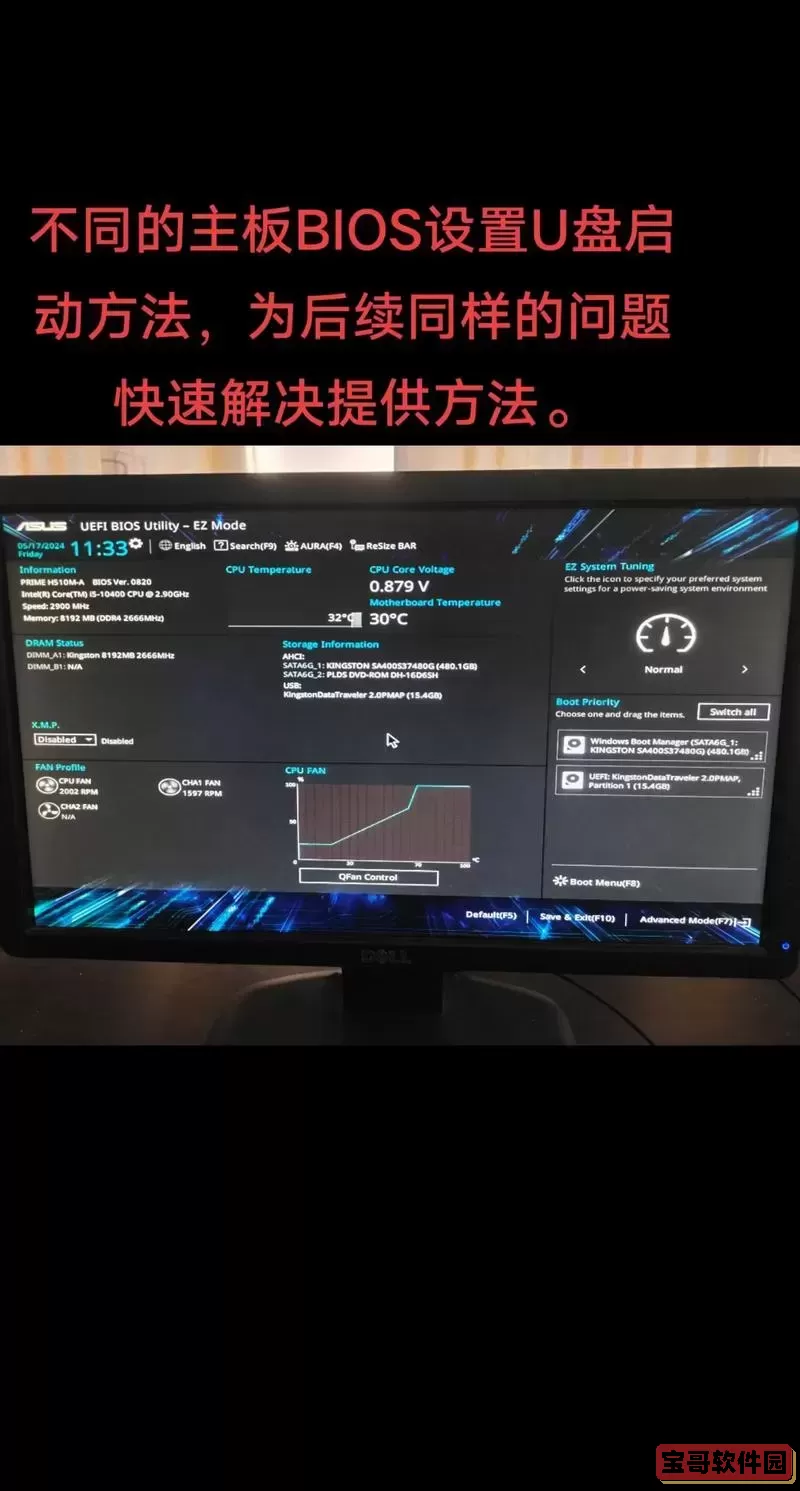
一、确认U盘制作是否正确
首先要确认制作的U盘启动盘是否正确。建议使用专业的U盘启动盘制作工具,比如“老毛桃”、“大白菜”、“微PE工具箱”、“ Rufus”等国产或国际通用工具进行制作。注意选择适合电脑系统(如UEFI或Legacy BIOS)的启动方式。
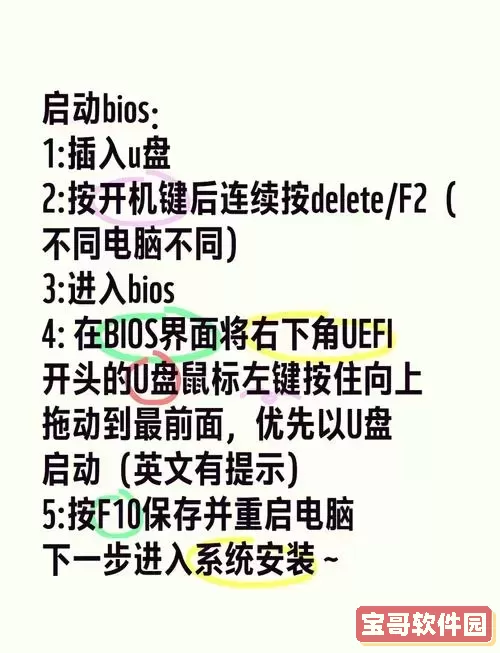
另外,制作时建议选用NTFS或FAT32文件系统,一般推荐FAT32,因为它兼容性更好,特别是UEFI启动模式下要求U盘格式为FAT32。制作完成后,可以在另一台能正常启动U盘的电脑上测试U盘是否能成功启动,排除U盘本身的问题。
二、确认BIOS设置支持U盘启动
如果U盘启动盘制作无误,但BIOS中依然没有U盘启动项,需要进入BIOS检查和调整相关设置:
1. 进入BIOS:不同主板或笔记本品牌进入BIOS的快捷键不同,常见的有DEL、F2、F10等。开机时连续按相应按键进入BIOS界面。
2. 关闭安全启动(Secure Boot):部分新款电脑默认开启安全启动,限制非官方认证的启动项。找到“Security”或者“Boot”菜单中的Secure Boot选项,将其设置为Disabled(关闭)。
3. 启用USB启动:部分BIOS默认关闭USB启动项,可在Boot项或Advanced中找到“USB Boot”、“USB Legacy Support”或类似选项,设置为Enabled。
4. 关闭快速启动(Fast Boot):快速启动虽能提升启动速度,但有时会跳过USB设备初始化,可以尝试关闭该选项。
5. 启用Legacy Boot(兼容启动):部分新主板默认启用UEFI启动模式,如果U盘启动盘不支持UEFI,则需要在Boot菜单中开启Legacy Boot或CSM(兼容支持模块)。注意开启CSM后可能需配合关闭Secure Boot。
操作完成后,保存设置(通常是F10键保存并重启),观察是否出现U盘启动项。
三、选择正确的启动菜单
重启时,直接进入启动设备选择菜单也很重要。进入BIOS后不一定能直接看到U盘启动选项,有时需要在开机时按启动菜单快捷键(如F12、ESC、F8等,视电脑品牌而定),弹出启动设备列表,手动选择U盘启动。
例如,联想笔记本一般是按F12,戴尔笔记本通常按F12,华硕是ESC或F8,小米笔记本是F12。参考电脑说明书或官网查询对应快捷键。
四、尝试更换USB端口
有时电脑USB接口识别不完全,导致U盘没有启动项。建议:
1. 使用电脑主板背部的USB 2.0接口启动,一般USB 3.0接口兼容性稍好但部分旧BIOS版本存在识别问题。
2. 避免使用USB集线器或者前面板USB接口,直接将U盘插入主板后置接口。
五、更新BIOS版本
部分老旧电脑BIOS版本较老,可能存在对新型U盘或者启动模式支持不佳。可以登录电脑品牌官网,查找电脑型号对应的最新BIOS固件,按照官方教程谨慎更新BIOS。更新BIOS后,可能会增加对更多U盘启动模式的支持。
六、检查U盘启动盘分区格式
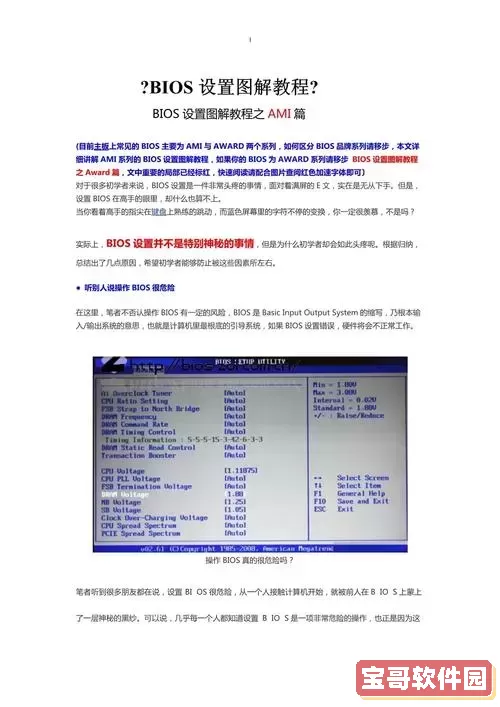
对于现代电脑,系统分区格式和启动盘对应关系也很关键。UEFI启动通常要求启动盘为GPT分区格式且文件系统为FAT32,Legacy启动模式一般支持MBR格式。可以使用磁盘管理工具(Windows内置磁盘管理或diskpart命令)来查看U盘分区样式,必要时重新分区并制作合适的启动盘。
七、其他特殊情况处理
1. 部分国产笔记本品牌(如海尔、神舟、华硕等)可能在BIOS中对启动项做了自定义隐藏或加密,可以尝试恢复BIOS出厂设置,或在官方论坛/客服处获取具体操作指导。
2. 如果U盘启动项无法显示,也可以考虑通过光驱启动、网络启动(PXE)等方式进行系统操作。
总结
BIOS界面没有U盘启动项虽然令人困扰,但多数情况下通过以上步骤都能解决。检查U盘启动盘制作是否规范,进入BIOS关闭安全启动、开启USB启动和Legacy支持,选择正确启动菜单,尝试不同USB接口,甚至更新BIOS版本,都是有效手段。建议用户耐心逐项排查,遇到困难时也可以搜索型号相关经验帖或咨询售后服务。掌握了正确方法,即能顺利实现U盘启动,方便系统安装和维护。